mParticles-Widerstand stellt eine schnelle Alternative zum Operator mParticles-Kraft dar, um einen langsamen Faktor zu einer Simulation hinzuzufügen. Beim Operator mParticles-Widerstand müssen Sie nicht erst einen Widerstand-Space Warp erstellen und ihn dann im Operator mParticles-Kraft bestimmen. Außerdem verwendet mParticles-Widerstand native MassFX-Eigenschaften zum Simulieren von Reibung. Schließlich können Sie den Bremsfaktor verwenden, um die Simulation zu stabilisieren (den Zufallswert zu reduzieren), sodass sie natürlicher erscheint. Dadurch können Sie Energieabführung durch Reibung einführen.
Die in mParticles-Widerstand angegebenen Dämpfungsfaktoren Eckig und Linear sind beständige Partikeleigenschaften. Sobald diese einmal vom Operator definiert sind, sind sie den Partikeln "zugeordnet" und bleiben selbst dann bei ihnen, wenn sie an das nachfolgende Ereignis weitergeleitet werden. Somit benötigen Sie zur Festlegung eines über die Simulation hinweg konstanten Dämpfungsfaktors nur einen einzigen Operator mParticles-Widerstand, der beim ersten Ereignis mit den Partikeln festgelegt wird.
Benutzeroberfläche

- Anpassen
- Legt den Ziehmodus fest. Diese Option beruht auf der Tatsache, dass Sie die Dämpfungsfaktoren Linear und Eckig animieren können. Damit können sie sich ändern, während Partikel sich im Ereignis befinden. Folgende Modi sind verfügbar:
- KontinuierlichPasst die Dämpfungsfaktoren die gesamte Zeit an, in der die Partikel in dem Ereignis mit dem Operator mParticles-Widerstand anwesend sind. Wenn ein Partikel das Ereignis verlässt, bleiben die letzten Dämpfungsfaktoren erhalten, die festgelegt wurden, während es anwesend war.
- Bei EreigniseintragLegt die Dämpfungsfaktoren einmal pro Partikel zu dem Zeitpunkt fest, an dem das Partikel, basierend auf den aktuellen Werten, in das Ereignis eintritt.
Ein Video, in dem die Effekte der Option "Anpassen" demonstriert werden, finden Sie unter Anpassen.
Bereich Dämpfungsfaktor
Wechseln Sie zwischen linearer und eckiger Dämpfung und legen Sie für jede Dämpfung einen separaten Dämpfungswert fest.
Videos, in denen die Effekte des Bereichs Dämpfungsfaktor demonstriert werden, finden Sie unter Bereich Dämpfungsfaktor.
- Linear
- Der Abbremsfaktor für lineare Partikelbewegung, die sich auf die Partikelgeschwindigkeit auswirkt.
- Eckig
- Der Abbremsfaktor für eckige Partikelbewegung, die sich auf die Partikeldrehung auswirkt.
- Synchronisation nach
- Bei Verwendung der Option Kontinuierlich verwenden Sie für die Einstellung "Synchronisation nach" die Zeit, die für die Animation der Dämpfungsfaktoren angewendet werden soll: Absolute Zeit, Ereignisdauer oder Partikelalter. Nähere Angaben finden Sie unter Bereich Animations-Abstand-Keying.
- Drehzahlkoeffizienten-Multiplikator
- Ermöglicht eine zusätzliche Anpassung des Dämpfungsfaktors in Bezug auf die Partikelgeschwindigkeit. Dies ist hilfreich, wenn sich Partikel durch ein Medium bewegen, dessen Abbremsfaktor proportional zur Partikelgeschwindigkeit ist: Je höher die Geschwindigkeit, desto größer ist der Abbremsfaktor.
Wenn Drehzahlkoeffizienten-Multiplikator aktiviert ist, können die Parameter Drehzahleinheit und Drehungseinheit eingestellt werden.
- Drehzahleinheit
- Der Geschwindigkeitswert in linearen Einheiten pro Sekunde, bei dem die lineare Dämpfung angewendet wird (siehe Dämpfungsfaktor oben). Wenn die tatsächliche Geschwindigkeit eines Partikels doppelt so hoch ist wie der Wert in Drehzahleinheit, ist der angewendete Faktor Lineare Dämpfung doppelt so groß wie der angegebene. Es handelt sich also um eine direkte Proportionalität. Das Gleiche gilt für langsame Partikel: Wenn die tatsächliche Geschwindigkeit eines Partikels halb so hoch wie der Wert in Drehzahleinheit ist, ist auch der angewendete Dämpfungsfaktor halb so groß wie der angegebene Wert.
Ein Video, in dem die Effekte des Werts Drehzahleinheit demonstriert werden, finden Sie unter Drehzahleinheit.
- Drehungseinheit
- Funktioniert wie die Geschwindigkeitseinheit, allerdings bezogen auf die Partikeldrehungsrate und die Einstellung Faktor Eckige Dämpfung. Die Drehungseinheit wird in Rotationsgrad pro Sekunde angegeben.
Ein Video, in dem die Effekte des Werts Drehungseinheit demonstriert werden, finden Sie unter Drehungseinheit.
Rollout Vernetzung aus Datenkanälen
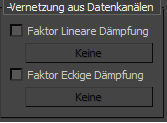
Für den Zugriff auf dieses Rollout markieren Sie den Operator mParticles-Widerstand im Ereignis, klicken mit der rechten Maustaste darauf und wählen aus dem Menü die Option Skriptvernetzung verwenden. Dadurch können Sie die Werte Faktor Lineare Dämpfung und Faktor Eckige Dämpfung pro Partikel mit einem Datenoperator festlegen. Die Vernetzung legt nur Werte für Dämpfungsfaktor fest. Wenn der Drehzahlkoeffizienten-Multiplikator aktiviert ist, wird der Effekt des Multiplikatorfaktors darübergelegt.
- Faktor Lineare / Eckige Dämpfung
- Um jeden Dämpfungsfaktor mit einem Datenoperator festzulegen, aktivieren Sie ihn, klicken auf die Schaltfläche und wählen einen Unteroperator Ausgabe neu, welcher den Typ Reell verwendet. Der Unteroperator legt Werte für Faktor Lineare oder Eckige Dämpfung auf einer Partikelbasis fest.